Certains d'entre eux que vous devez connaître comment supprimer des polices sur Mac incluent le Sri Lanka, le Japonais, le Chinois et l'Hébreu, entre autres. Cela est possible à condition de comprendre les procédures qui l’accompagnent ainsi que l’emplacement de stockage caché qui les héberge.
Tant que vous le savez, l'option manuelle devient une version simple bien qu'elle soit encombrante lorsque vous avez beaucoup de fichiers. Nous examinerons les deux autres méthodes qui s'adapteront aux différents utilisateurs de Mac ainsi qu'au niveau d'expérience.
Dans la première partie, nous examinerons l'emplacement de la police sur l'appareil Mac. Dans la partie 1, nous explorerons en détail l’option manuelle. Cela implique de regarder les fichiers un par un depuis l'appareil Mac. Enfin, nous explorerons le guichet unique pour tous les utilitaires de nettoyage Mac. C'est TechyCub Nettoyant Mac - le meilleur utilitaire de nettoyage informatique gratuit pour Mac. Continuez à lire et apprenez plus de détails.
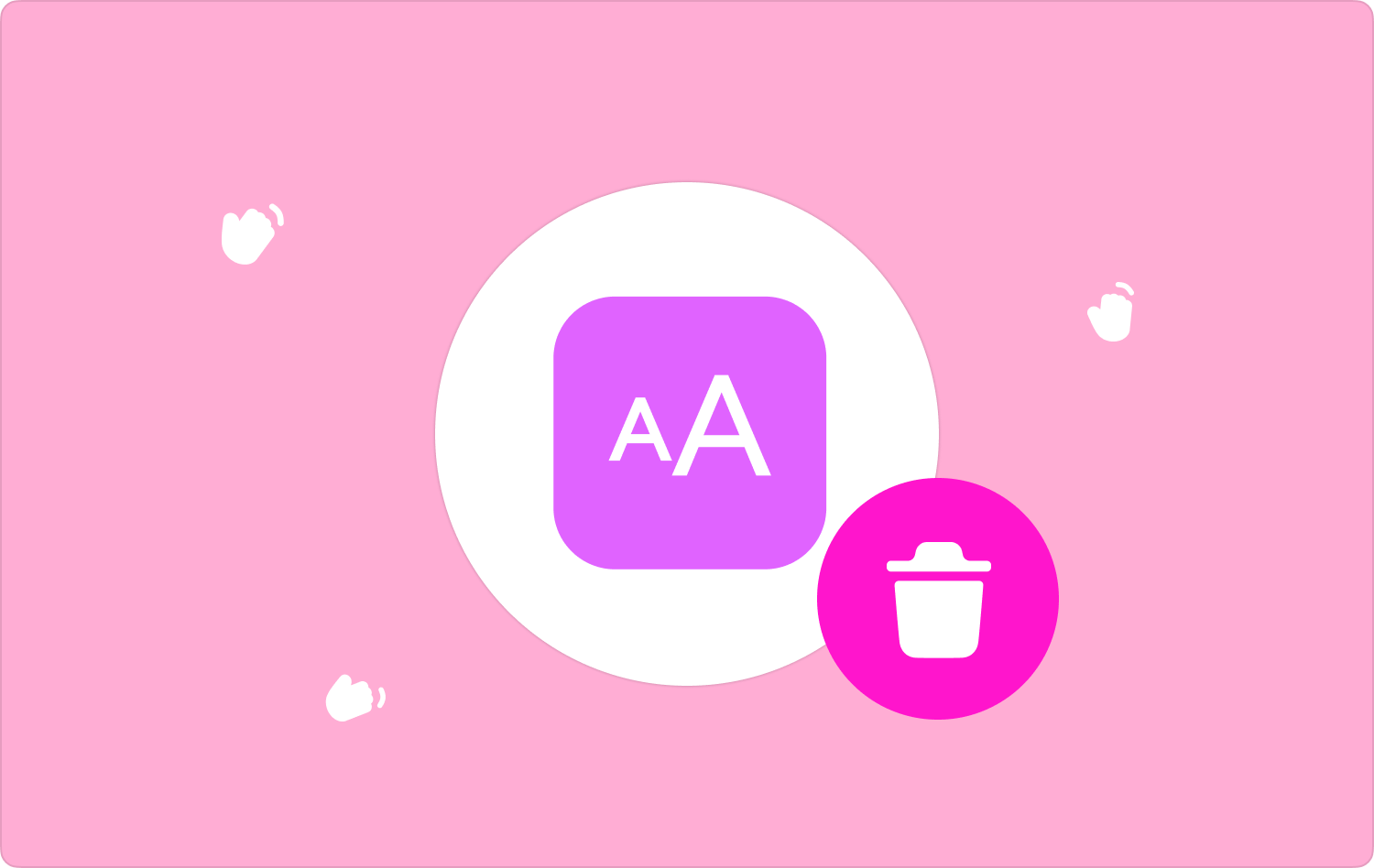
Partie n°1 : Quel est l'emplacement de stockage des polices sur le Mac ?Partie n°2 : Comment supprimer des polices sur Mac à l'aide de l'application Font BookPartie n°3 : Comment supprimer automatiquement les polices sur Mac Conclusion
Partie n°1 : Quel est l'emplacement de stockage des polices sur le Mac ?
Toutes les polices sont situées dans le menu Bibliothèque qui héberge plusieurs données basées sur différentes catégories. Pour accéder aux polices et savoir comment supprimer des polices sur Mac, voici la procédure :
- Sur votre appareil Mac, recherchez le menu Finder.
- Appuyez sur la touche Commande + Maj + G et attendez les résultats.
- Alternativement, allez dans le menu Bibliothèque, recherchez Polices parmi la liste des fichiers qui apparaissent, et appuyez sur Entrer.

Si les fichiers sont stockés dans un emplacement de stockage caché, utilisez cette procédure :
- Télécharger, installer et exécuter amusant.
- Sur l'interface principale, tapez le bouton de recherche Polices pour avoir une liste de toutes les polices de l'appareil Mac et appuyez sur Entrer pour exécuter la commande.
- Lorsqu'une liste des polices apparaît, cliquez sur le icône de loupe et ouvrez les fichiers dans le menu Finder
- Dans cet esprit, vous pouvez utiliser la méthode manuelle pour supprimer les fichiers du périphérique Mac. La partie 2 vous explique en détail comment utiliser l'option manuelle.
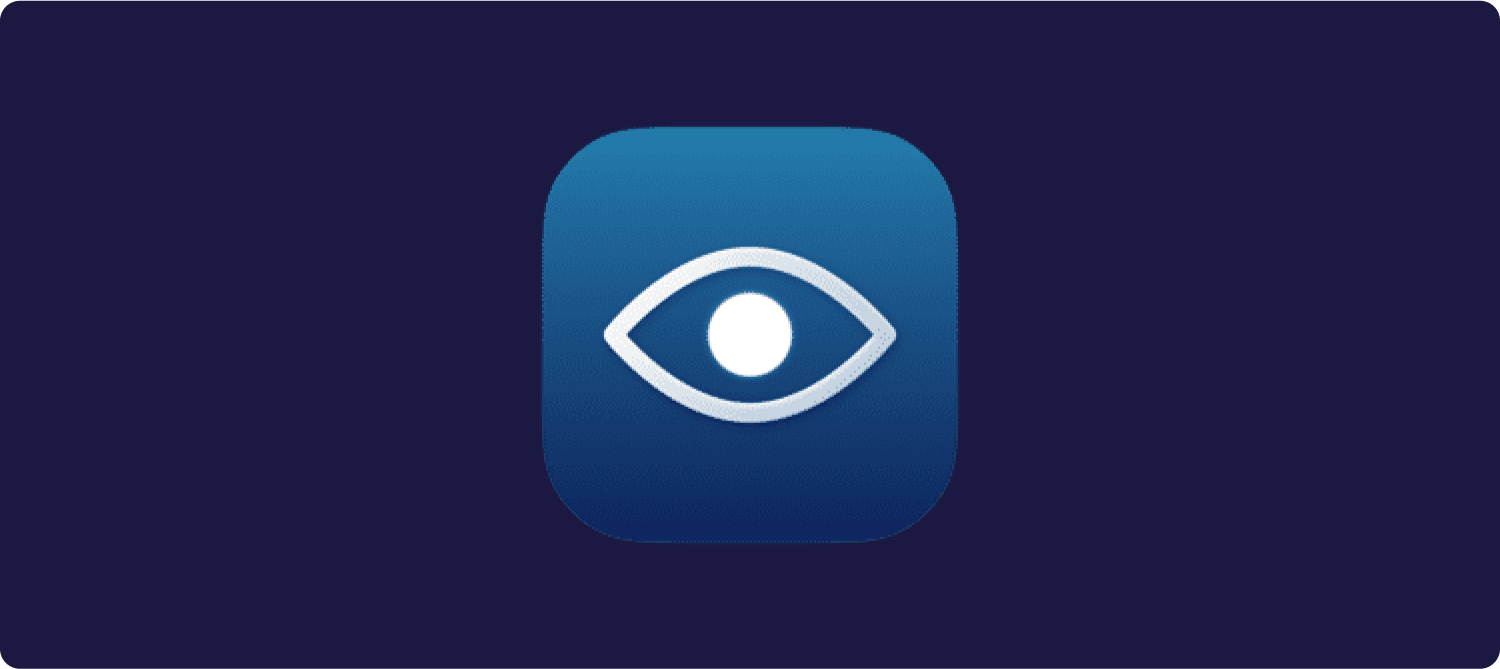
Savez-vous maintenant où trouver les polices sur Mac, même si elles se trouvent dans un emplacement de stockage caché ?
Partie n°2 : Comment supprimer des polices sur Mac à l'aide de l'application Font Book
Étant donné que les polices système font partie des fichiers préinstallés, il est difficile de supprimer des polices sur Mac à l'aide de l'option manuelle. Cependant, avec des applications spécifiques, il est facile d'exécuter et de gérer la boîte à outils en toute simplicité.
Nous explorons comment utiliser l'application Font Book pour gérer l'opération avec un minimum d'effort. L'option manuelle consiste à supprimer les fichiers un par un des emplacements de stockage, à les envoyer dans le dossier Corbeille et à les supprimer complètement du périphérique Mac.
Cela signifie que la seule façon de supprimer les polices est de désactiver le protocole d'intégrité du système de sorte que lorsque vous l'activez, il récupère automatiquement les polices. Voici comment supprimer des polices sur Mac à l’aide de l’application Font Book :
- Téléchargez, installez et exécutez le Application Livre de polices.
- Choisissez les polices que vous souhaitez supprimer du périphérique Mac.
- Faites un clic droit pendant que vous les mettez en surbrillance et cliquez Supprimer.
- Tous les fichiers seront envoyés dans le dossier Corbeille. Vous pouvez également choisir de vider la corbeille pour supprimer complètement les polices de l'appareil.
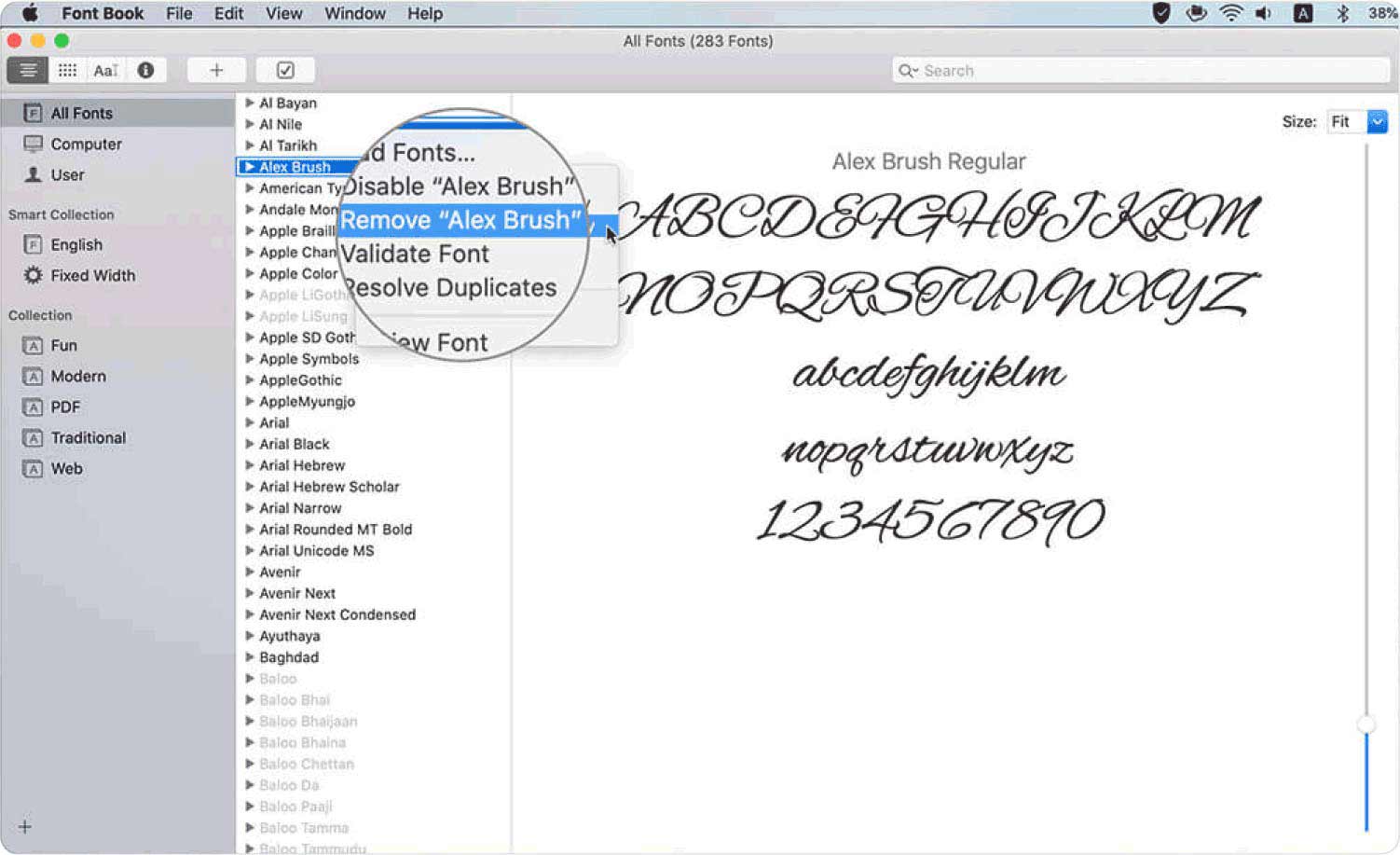
Partie n°3 : Comment supprimer automatiquement les polices sur Mac
La manière automatisée de supprimer les polices consiste à utiliser une solution numérique. Nous explorerons le TechyCub Mac Cleaner qui, dans nos recherches, est le meilleur parmi les nombreux qui apparaissent sur l'interface. Il s'agit d'une boîte à outils simple et directe qui prend en charge tous les utilisateurs, qu'ils soient experts ou débutants dans les fonctions de nettoyage Mac.
Mac Cleaner
Analysez votre Mac rapidement et nettoyez facilement les fichiers inutiles.
Vérifiez l'état principal de votre Mac, y compris l'utilisation du disque, l'état du processeur, l'utilisation de la mémoire, etc.
Accélérez votre Mac en quelques clics.
Téléchargement gratuit
La boîte à outils est livrée avec des boîtes à outils numériques supplémentaires, notamment App Uninstaller, Junk Cleaner, Shredder et Large and Old Files Remover, entre autres. L'un des avantages uniques de l'application est qu'elle protège les fichiers système contre les suppressions accidentelles. De plus, il n’y a aucune limite sur les appareils Mac et les versions.
Voici quelques-unes des fonctionnalités supplémentaires fournies avec cette boîte à outils :
- Prend en charge la suppression des applications, qu'elles soient sur l'App Store ou qu'elles soient préinstallées, grâce à l'App Uninstaller pris en charge sur l'interface.
- accompagne supprimer les fichiers indésirables Mac, fichiers corrompus, fichiers résiduels, fichiers en double et tous les autres fichiers inutiles grâce au Junk Cleaner du portail.
- Analyse, détecte et supprime les fichiers et applications sur le système, quel que soit l'emplacement des fichiers, grâce à l'utilitaire Deep Scan pris en charge sur l'interface.
- Livré avec un module de prévisualisation pour gérer le nettoyage sélectif des fichiers.
Voici la procédure simple que vous devez utiliser sur comment supprimer des polices sur Mac:
- Sur l'appareil Mac, téléchargez, installez et lancez Mac Cleaner jusqu'à ce que vous puissiez voir l'état de l'application.
- Choisissez le Junk Cleaner dans la liste du menu qui apparaît sur le côté gauche du menu et cliquez sur "Balayage" pour commencer le processus de numérisation.
- Choisissez l'application Police et cliquez sur tous les fichiers associés à la boîte à outils.
- Cliquez sur "Nettoyer" pour démarrer le processus et attendez qu'il se termine jusqu'à ce que vous voyiez le "Nettoyage terminé" icône.

Quelle boîte à outils qui prend en charge toutes les fonctions de nettoyage avec un minimum d'effort.
Les gens LIRE AUSSI Supprimer des fichiers et des dossiers sur un périphérique Mac Comment supprimer les cookies sur Mac ?
Conclusion
Parmi les trois méthodes, laquelle est la meilleure option pour vous, en fonction de votre expérience comment supprimer des polices sur Mac? La réponse est laissée à votre discrétion maintenant que vous connaissez la procédure ainsi que les conditions qui accompagnent chacune d'elles.
Explorez, testez et prouvez l'efficacité des autres kits d'outils numériques disponibles sur l'interface pour connaître celle qui vous convient le mieux parmi les centaines de solutions numériques présentes sur l'interface. Êtes-vous désormais sûr que les polices dont vous n'avez pas besoin sur l'appareil Mac peuvent facilement être supprimées ?
